Основное отличие компьютерных розеток от обычных, в том, что они имеют такой тип проводов, как витая пара. Что это означает? Это означает, что розетка имеет 8 медных проводов, свитых друг с другом в 4 пары. Именно при помощи этих проводов все электрические помехи благополучно гасятся, и обеспечивается высокая скорость передачи данных (до 1000 Мбит/cек).
Такая розетка имеет отличительную от других видов розеток конструкцию и специальный разъем (наиболее часто используемый разъем для сетевой розетки — RJ-45).
Подключение сетевой розетки с таким интерфейсом производится довольно просто, особенно если есть подробная инструкция этого процесса. Сетевые розетки бывают как скрытой так и для открытой установки, если вам вдруг нужно установить ее в место с повышеной влажностью или на открытом воздухе, то вам необходима именно накладная интернет розетка.
Первое, что нужно сделать, это проложить электрическую проводку под интернет, конечно, если это не было сделано еще при строительстве дома. Проводка прокладывается к одной точке в квартире, а к ней уже будет подключен Wi-Fi роутер, который обеспечит надежное покрытие для всех интернет-пользователей.
После того как проводка будет подведена, можно устанавливать подрозетник. Для этого используется перфоратор и специальная коронка, при помощи которых в стене выдалбливается подходящее отверстие. Готовая ниша очищается от пыли и прочих загрязнений, и затем в нее устанавливается подрозетник. Закрепить его можно при помощи густой алебастровой смеси.

На этом подготовительные работы заканчиваются и можно переходить к разводке проводов.
Каждая интернет розетка содержит клемник, к которому подключаются витые пары. Этот клемник нужно отсоединить от механизма розетки. Для этого нужно повернуть розетку к себе тыльной стороной и найти там белый фиксатор.

Данный фиксатор (стопорное кольцо) нужно немного повернуть по часовой стрелке до тех пор, пока съемная часть не отсоединится от корпуса розетки.

Если клемник стационарный, то ничего ни снимать не понадобится.
Отсоединив клемник от розетки, можно приступать к подсоединению интернет кабеля.
Для начала через заднюю часть съемного клемника нужно просунуть интернет провод.

После этого нужно очень аккуратно зачистить витую пару при помощи ножа, чтобы оголить жилы. Затем жилы необходимо расправить, подготовив их к соединению.

Важно! При зачистке витой пары нужно действовать очень внимательно и не давить ножом на защитную оболочку чересчур сильно, так как жилы легко повредить.
Далее следует самый важный момент — подключение жил витой пары в соответствии со схемой кроссировки, которая находится прямо на корпусе клемника.
Для того чтобы правильно подключить жилы витой пары сетевого кабеля к розетке, нужно разобраться, что означают цвета и цифры на клемнике. Крайне важно правильно соблюсти порядок подключения цветов интернет кабеля.
Существует 2 стандарта подключения: A и B. Для того чтобы понять, какую схему следует использовать, нужно, чтобы она дублировала схему проводящих каналов в розетке.

Важно! Для того чтобы не ошибиться с выбором схемы подключения, нужно обязательно проконсультироваться поставщиком интернет услуг, который подскажет, какая схема была задействована во время монтажа.
Теперь нужно разобраться с цветовой маркировкой. Каждая пара проводов обозначается одним цветом.
К примеру:
Бело-коричневый — коричневый
Бело-синий — синий
Бело-оранжевый — оранжевый
И так далее
Используя цветовую маркировку, можно подключать до 4-х витых пар, но для частных квартир обычно используется соединение 2-х витых пар.
Для более подробного разъяснения, можно рассмотреть схему подключения интернет розетки с обозначениями:

T568A — это, соответственно, вариант A, а T568B — вариант B.
Разобравшись со схемой, можно начинать подключать жилы интернет провода, вставляя их в соответствующие пазы на коробке.
Инфо! Перед подключением проводов их концы не зачищаются, так как надежное и правильное подключение обеспечивается самим механизмом контактной площадки.
На фото видно, что цвет каждого провода соответствует цветовой схеме, расположенной напротив каждого паза.
Для того чтобы обеспечить высокую прочность соединения, нужно углубить провода в пазах при помощи кроссировочного ножа (именно поэтому процесс обжимки интернет кабеля по цветам называют кроссировкой витой пары). А дальше контактные площадки розетки выполняют свое дело, надежно закрепляя провода на своих местах.
Как же действует такие площадки? На самом деле все довольно просто: эти площадки изготовлены в виде заостренных пластин, расположенных друг от друга на таком расстоянии, чтобы при опускании крышки на свое посадочное место, изоляция жил легко прорезалась лезвиями, и они коснулись сердцевин, которые проводят электрический сигнал. Именно такое соединение обеспечивает бесперебойную работу розетки.
Как только все манипуляции с соединением проводов были выполнены, клемник можно возвращать обратно в розетку таким же образом, каким он был оттуда изъят, и затем крепко закрутить стопорное кольцо.

После этого следует удостовериться в том, что подключение выполнено верно, для этого нужно подключить к розетке какое-нибудь устройство, например, модем — если он заработал, значит, все нормально. В случае же, если устройство не заработает, нужно будет проверять правильность подключения проводов и качество их обжатия.
Совет! Для того чтобы подключение было верным, лучше осуществлять его со специальным кабельным тестером.
После проверки работоспособности новой сети, можно подрезать торчащие жилы и приступать к монтажу розетки в уже устроенный в стене подрозетник.
При установке ethernet розетки в подрозетник не нужно прибегать ни к каким ухищрениям — этот процесс полностью схож с процессом установки обычной электрической розетки. Но нужно обязательно проследить за тем, чтобы кабель аккуратно разместился в коробке, а уже только потом прикручивать розетку винтами.
После монтажа розетка для интернета оснащается декоративной накладкой. Потом вам только останется подключить интернет кабель к розетке.

Подобную схему подключения витой пары и монтажа розетки можно использовать для всех видов интернет розеток. Разве что, они могут отличаться формой и расположением контактных групп, а также способом установки, но суть подключения при этом нисколько не меняется.
Если есть необходимость в подключении к двум сетям, существуют двойные розетки 2хRJ-45, по конструкции и схеме подключения они не отличаются от стандартных сетевых розеток RJ-45. Одну интернет розетку на два выхода, очевидно, купить и установить дешевле, чем две одинарных.
Подключение интернет розетки своими руками доступно каждому пользователю, но стоит соблюдать правила соединения проводов витой пары и следовать цветовым и цифровым схемам, так как это наиболее важный момент при подключении такой розетки.
Как подключить интернет розетку — видео:
Видео о соединении витой пары:
Если вы не хотите сверлить стены, кидать провода через весь дом или забыли смонтировать интернет-розетку, то в наше время существует вариант подключения интеренета в любом помещении, где есть розетка 220 В. Для этого вам понадобится PowerLine адаптеры, которые выглядит вот так:

Вы подсоединяете один такой адаптер к интернету, а другой уже в другой комнате просто коннектится с первым, такое вы можете проделать в каждой комнате, где нужен интернет и есть электрическая розетка, сам адаптер вы с помощью стандартной витой пары подключаете к компьютеру или ноутбуку.
В современном доме или квартире невозможно обойтись наличием только одной электрической розетки.
Компьютеры, телефоны и модемы, требуют совершенно иных элементов для подключения электронного высокоскоростного сигнала.  Одним из элементов подобной арматуры, которая может понадобиться при объединении нескольких компьютеров в одну сеть, является розетка rj45. Как подключить это устройство будет подробно описано ниже.
Одним из элементов подобной арматуры, которая может понадобиться при объединении нескольких компьютеров в одну сеть, является розетка rj45. Как подключить это устройство будет подробно описано ниже.
Этот элемент арматуры предназначен для передачи компьютерного сигнала от одного системного блока к другому. Одним из наиболее часто устанавливаемых устройств, является розетка комбинированная компьютерная — тв. Удобство использования этого элемента достигается за счёт установки в одном корпусе еще и телефонного разъёма rj11. Такое устройство позволяет не только подключить компьютер к домашней сети, но и осуществить соединение стационарного телефона с сетью.
Прежде чем узнать, как подключить такое устройство, необходимо разобраться в том, какие существуют модели компьютерной арматуры.
Розетка компьютерная rj45 может быть накладного типа и для установки с помощью внутреннего монтажа. Если планируется устанавливать внутреннюю модель, то потребуется осуществить штробление стен.

Чтобы установить наружную компьютерную розетку, делать отверстия в стене не потребуется, но расположенный кабель-канал вдоль стены будет значительно портить весь интерьер комнаты. Наружный способ больше подходит в том случае, когда требуется установить большое количество компьютеров объединённых в одну сеть. При необходимости добавить ещё один компьютер в систему, не составит большого труда. Достаточно будет подключить участок кабеля к крайнему устройству.

Комбинированные розетки с rj11 внешнего исполнения также востребованы для подключения компьютеров в офисе.
Подключение совместно с компьютером и телефонного аппарата, позволяет рационально использовать пространство на рабочем столе и, при неоходимости, легко отключить устройство от сети.
Розетки для подключения компьютера могут быть одинарными и двойными.

Если требуется подключение более одного компьютера к сети на одном рабочем месте, то двойная модель позволит полностью отказаться от различных приспособлений, которые применяются для увеличения количество портов.
Правильный монтаж, вне зависимости от модели устанавливаемого элемента, позволит безопасно использовать дорогостоящее компьютерное оборудование. Если подключение компьютерной розетки будет осуществлено с нарушениями, то чувствительное микропроцессорное оборудование может быть выведено из строя. Передача сигнала от одной розетки, к другой осуществляется с помощью кабеля «витая пара».
Такое соединение позволяет передавать высокоскоростной сигнал, на расстояние до 100 метров, без потери качества.
Кабель для подключения этого устройства содержит 4 пары цветных проводов, что значительно облегчает правильную установку. Распиновка разъёма зависит от стандарта подключения устройства.
Разъём Т568А имеет следующую распиновку:
1 контакт — бело-зелёный.
2 — зелёный.
3 — бело-оранжевый.
4 — синий.
5 — бело-синий.
6 — оранжевый.
7 — бело-коричневый.
8 — коричневый.
Если используется стандарт Т568В (используется чаще), то распайка следующая:
1 контакт — бело-оранжевый провод.
2 контакт — оранжевый.
3 — бело-зелёный.
4 — синий.
5 — бело-синий.
6 — зелёный.
7 — бело-коричневый.
8 — коричневый.
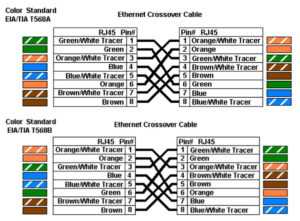
Эти варианты распиновки, являются взаимозаменяемыми и совершенно идентичны по качеству передачи сигнала.
При подключении, компьютерная розетка должна быть соединена с кабелем таким образом, чтобы было полностью исключено непроизвольное выпадение проводника из зажимного контакта. Для этого следует правильно соединить устройство с высокоскоростным кабелем. Подключение осуществляется с применением специальной вилки. Вилку следует использовать необходимого размера, толщина жала инструмента не должна превышать диаметр провода.

Установка кабеля осуществляется в такой последовательности:

Некоторые монтажники с целью экономии вместо специальной вилки используют шлицевую отвертку соответствующего размера. Но этот способ кустарный, иногда приводящий к обрыву провода или ослаблению контактов зажимов. Хотя тоже имеет место жить.
При подключении кабеля не требуется осуществлять зачистку проводов. Ножи, которые встроены в зажим разъёма, надёжно прорезают изолирующую оболочку.
Компьютерную розетку можно установить как скрытым, так и наружным способом. Как установить этот элемент, зависит от личных предпочтений и целесообразности использования той или иной модели такого устройства.
Если устанавливаем устройство в комнате, которая предназначена для размещения большого количества компьютеров, то наиболее подходящим вариантом, будет использование внешнего устройства. Для осуществления крепления такого элемента, необходимо установить кабель в разъём, затем с помощью двух дюбелей выполняется крепление внутренней части розетки к стене. Следующим, завершающим этапом, будет установка декоративной части компьютерной розетки.
Для установки внутренней конструкции потребуется потратить значительно большее количество времени.
Подключается такое устройство к кабелю вышеописанным способом, но сам монтаж этого элемента к стене производится совершенно иначе. Установка внутренней модели производится в такой последовательности:
Несмотря на более сложный вариант установки скрытой компьютерной розетки, использование такого способа монтажа, позволяет значительно повысить эстетические качества такого соединения.
Как подключить компьютерную rj45, подробно описано в данной статье. Если осуществить монтаж по всем правилам, то розетка прослужит долгое время, без каких-либо нарушений в работе, а сетевая игра, будет возможна даже в том случае, если второй компьютер находится в другой комнате.
Любой дом, квартира или офис должны иметь интернет розетки для подключения сетевых устройств. Наличие розетки rg 45 позволит освободиться от «везде точащих» жгутов проводов и сделать более удобным использование сети. В качестве соединения используются медные проводники (витая пара). К наиболее распространённым можно отнести провода F/UTP, кат. 5Е. В основе этого кабеля лежат скрученные пары с токопроводящими проводниками, покрытыми изоляцией и скрученные между собой с определённым шагом.
Для того чтобы подключить интернет розетку, необходимо от модема, или коммутатора провести кабель (витая пара) до розетки rg 45. Не стоит забывать, что кабель должен быть целым на всем участке. С одной стороны подключение производиться в LAN порт сетевого устройства, который будет обеспечивать обменом данными. Подключение происходит при помощи коннектора rg 45. Как обжать витую пару можно посмотреть тут. С другой стороны заводим кабель в интернет розетку и согласно стандарта T568A или T568В выполняем подключение. Для этого можно руководствоваться простыми действиями. Обрезаем лишнюю длину провода (оставляем примерно 5-8 см), снимаем внешнюю изоляцию провода и раскручиваем пары проводов. После чего необходимо добраться в розетке до подключаемых контактов и уложить жилы согласно цветового обозначения.
На фото ниже можно посмотреть наглядные картинки при подключении интернет розеток различных производителей. Задать интересующий вопрос или просто заказать электрика, можно по телефонам указанных в контактах. В нашем интернет магазине можно подобрать практически любые интернет розетки и сопутствующие комплектующие.
В настоящее время все чаще можно услышать про подключение электроприборов к сети интернет. Современные телевизоры, видео приставки, стиральные машины, холодильники, все эти приборы уже вполне могут управляться при помощи сети интернет. Многие разработчики стараются «покорить» простых потребителей наличием всевозможных приложений для улучшения нашей жизни. Сеть Wi-fi может работать нестабильно, а проводная локальная сеть станет основой для любых IP устройств.
Комментарии и размещение обратных ссылок в настоящее время закрыты.Интернет стал частью нашей повседневной жизни. Для подключения сетевых кабелей разработаны различные коннекторы, например, коннектор RJ45. Этот тип коннекторов, представленный в нашем онлайн-каталоге, встречается в отелях, в офисах и в домах.
Какими функциями обладает коннектор RJ45? Фактически, RJ45 представляет собой коннектор, который подключается к сетевому кабелю для обеспечения возможности передачи данных между двумя различными устройствами, такими как маршрутизатор, ПК, коммутатор или любое другое устройство, которое подключается к Интернету и имеет порт Ethernet.
Этот коннектор используется с кабелями витой пары, поэтому один и тот же коннектор может использоваться для различных типов связи в зависимости от порядка подключения витых пар.
На нашем веб-сайте представлены различные типы коннектор RJ45, например, коннектор RJ45 типа «мама». Как вы уже знаете, коннектор RJ45 является стандартным сетевым коннектором, который позволяет подключать сетевые устройства друг к другу с помощью кабеля UTP из 4 пар кабелей.
Коннекторы, включенные в наш каталог продукции, отличаются простотой установки, поскольку с помощью системы крепления «один щелчок» обеспечивается максимальная безопасность и невероятная скорость установки.
Качество является еще одним из преимуществ этих коннекторов, оно достигается благодаря металлическим компонентам с изоляцией из не содержащих галогенов термопластичных материалов. Также следует отметить, что в коннектор входят восемь внутренних соединений и проводов.
Его монтаж очень прост и осуществляется путем вставки. Коннекторы продаются в коробках по 10 штук. Как и остальные изделия серии Simon, они рассчитаны на диапазон температур от 5 до 40 °C и предельную температуру от –25 до 50 °C, что обеспечивает длительный срок службы.
Вы уже знакомы с серией Simon 24 Harmonie, серией Simon 27 и серией Simon 75? На нашем веб-сайте и в каталоге представлены коннекторы RJ45 на основе этих серий.
Если вам нужен коннектор для подключения сетевого кабеля, внимательно ознакомьтесь с нашим сайтом. Мы предлагаем не только коннекторы, но и специальные комплекты, позволяющие облегчить выполнение рутинных задач.
Ну что ребята, помните, писал про розетки за телевизором, там их было три – обычная электрическая, для антенны и последняя это интернет, очень востребованная в наше время. Про первые две я уже писал просто переходите по ссылкам, однако вот про последнюю, «заточенную» под компьютеры как-то все оттягивал. Сегодня я хочу поправить эту несправедливость и выложить полную инструкцию по подключению. У меня розетка фирмы LEZARD, однако посмотреть будет всем полезно, потому как принцип у всех одинаковый. Как обычно будет фото и видео инструкции. Так что добавляйте в закладки …

ОГЛАВЛЕНИЕ СТАТЬИ
Для начала давайте посмотрим на саму интернет розетку. Это пластиковой тип, который вставляется в обычный подрозетник, но подключается к интернет кабелю, то есть там нет никаких электрических проводов.


Снаружи у этой розетки есть разъем под коннектор RJ45 именно в него мы дальше вставляет провод от сетевой карты компьютера, ноутбука или телевизора (СМАРТ ТВ). Вешается на стену, чтобы скрыть провода (которые заделываются в стену) и сделать более эстетичный вид. Все скрыто все красиво – это основное назначение. Думаю теперь становится понятно, зачем она нужна!
Прежде чем нам ее монтировать, нам нужно ее разобрать. Делается это для того, чтобы подключить ее к интернет кабелю, и после приделать к стене. НУ что поехали:







Как можно заметить, на «бортах» розетки нанесены различные цвета, именно по ним можно определить, как правильно произвести подключение. Однако цветов два ряда: — ряд «А» и ряд «В», по какому же подключать?



ТО есть на корпусе нанесен, «бело-оранжевый», вставляем в него провод «бело-оранжевый», если синий – вставляем синий, и так далее. Думаю, тут не стоит объяснять. Посмотрите видео версию внизу, там более подробно.
Хочется еще отметить что подключать нужно все 8 проводов! Конечно есть вариант с «четырьмя», но он работает на скоростях до 100Mb/s. А вот все «восемь» выдерживают до 1Gb/s, а это уже серьезно!
Многие задаются вопросом – а как завести кабель в интернет розетку? Нужно ли его зачищать и т.д.?
Ничего зачищать не нужно! Просто берем нужной длины отрезок и с силой заводим его внутрь, у розетки по бокам есть «резцы», они сделаны как «зубы» с заточкой вниз. Они прорезают оплетку кабеля до металла, и не дают ему обратно выйти.

Таким образом, соединения получаются очень прочные, также сверху есть дополнительная крышка, которая не позволит «выйти» проводам.
Ну что мы совсем разобрались, самое главное с разводкой. Теперь предстоит финальное подключение. Кабель отрезаем (нужной длины, советую оставить 10 — 15 см) — зачищаем и вставляем в наши разъемы и закрываем пластиковую «малую» крышку.




Затем полученный «блок» вставляем в окно металлической рамки.

Теперь монтируем розетку к подрозетнику. Могут понадобиться как боковые стопорные болты, так и стандартные от подрозетника. Вот так вот выглядит без декоративной «заглушки».


Теперь берем и одеваем «заглушку», прикручиваем на «болтик». Это финальный этап, по сути уже можно пользоваться интернетом.


Сейчас смотрим видео версию статьи, в ней я постарался рассказать более подробно.
Вот такая вот инструкция, пользуйтесь ребята. У самого так подключено уже несколько выходов, в том числе и за телевизором, работает вот уже несколько лет!
Если понравилась статья расскажите про нее в соц.сетях или на форумах. Буду очень признателен.
|
Коннектор RJ 45 - применяют в сетевом оборудование как соединительный разъем с сетевыми кабелями. Данный стандарт Registered Jack был разработан для унификации и упрощения используемых разъемов для подключения оконечного оборудования в 1975 г. RJ-расшифровывается как Registered Jack - сетевой интерфейс стандартного типа. Маркировка 8p8c - 8 позиций и 8 контактов. |
TIA/EIA-568-B — это набор из трёх телекоммуникационных стандартов, выпущенных Ассоциацией телекоммуникационной промышленности США в 2001 году, который заменил собой устаревший стандарт TIA/EIA-568-А. Эти стандарты описывают построение телекоммуникационных структурированных кабельных систем в зданиях.
Эти стандарты наиболее известны по двум таблицам T568A и T568B, которые описывают соединение проводников кабеля типа «витая пара» (англ. twisted pair) с контактами разъёмов 8P8C (часто ошибочно называемыми RJ-45) при организации сети Ethernet.
При соединении оконечного оборудования Ethernet (такого как компьютер, сетевой принтер) с коммутационным оборудованием (хаб/коммутатор/маршрутизатор) оба конца кабеля обжимаются одинаково (т. н. прямой кабель). В пункте 6.2.1 стандарта, для горизонтальных соединений первой приведена таблица T568A, а также, как вариант, в случае необходимости разрешается использовать таблицу T568B. Для США федеральный закон (NCS, FTR 1090-1997) допускает коммутацию только по таблице T568A. На практике, при строительстве СКС и производстве патч-кордов, чаще используется таблица T568B (в том числе у некоторых Американских производителей, в частности, у AMP).
Использование прямого кабеля рассчитано на то, что один (и только один) из концов кабеля присоединён к порту коммутатора, и перекрещивание сигнальных линий Rx (приём, англ. receive) и Tx (передача, англ. transmit) выполнено внутри порта. При непосредственном соединении между собой двух экземпляров сетевого оборудования (например, двух компьютеров или двух хабов) необходимо использовать специальный, т. н. перекрёстный, кабель (англ. crossover). У такого кабеля перекрещивание линий Rx и Tx выполняется при обжиме одного из концов кабеля.
Так как таблицы T568A и T568B отличаются друг от друга как раз тем, что в них переставлены местами пары 1-2 и 3-6, для изготовления перекрёстного кабеля для сети 10BASE-T и 100BASE-T достаточно обжать один конец кабеля по одной таблице, а другой конец — по другой.
Следует помнить, что устройства, поддерживающие стандарт 1000BASE-T, передают данные по всем четырём парам кабеля, причём по каждой паре сигнал передаётся сразу в обоих направлениях, и кадры промаркированы особым образом, что исключает неверную их сборку принимающим устройством. Поэтому любой конец кабеля, предназначенного для работы с любыми устройствами 1000BASE-T, будь то коммутаторы или узлы, может быть обжат по любому приведённому стандарту.
Почти все современные устройства Ethernet способны автоматически определять тип (прямой или перекрёстный) подключенного кабеля (или, что одно и то же, тип порта) и подстраиваться под него. Эта функция имеет обозначение Auto-MDIX.
Распиновка RJ45 (схема обжима витой пары rj45)
Почти все современные устройства Ethernet способны автоматически определять тип (прямой или перекрёстный) подключенного кабеля (или, что одно и то же, тип порта) и подстраиваться под него. Эта функция имеет обозначение Auto-MDIX.
Данная функция разработана HP в 1998 году. Вопрос автооопределения типа кроссировки снят уже многие годы! Если ваше устройство поддерживает 1000BASE-T стандарт то вы можете не беспокоиться о типе подключения.
1000BASE-T
Устройства стандарта 1000BASE-T сами определяют верную раскладку кабеля благодаря технологии Auto-MDIX (её реализация обязательно входит в стандарт 1000BASE-T IEEE 802.3ab стандарта а именно требование Раздела 28D.5 Расширения необходимые для раздела 1000BASE-T. Должен быть согласован источник синхронизации , покольку одна конечная точка должна быть ведущей, а другая конечная точка должна быть ведомой.)
Источник https://www.ieee.org/
С тех пор как подавляющее большинство структурированных кабельных сетей перешло на скорости 1000 Мбит/с (1 Гигабит) разница между схемами разводками проводников в разъемах исчезла.
В Европе и США распространена расшивка о схеме А у нас по схеме B.
В России используется разводка 568B. У нас монтажники СКС могут смело полагаться, что первый проводник будет оранжево-белый а последний коричневый 658В.
В случае А разводки вы увидите зелено-белый проводник крайним разъемом - TIA 568A.
Можно смело утверждать (2021 год), что ваша схема разводки в странах СНГ - TIA 568B
Статья: дополнена 04 03 2021 года
Автор: Олег Буряк
Сайт: Anbik.ru
Разъем коннекторов - 8P8C (8 Position 8 Contact), ошибочно называемый RJ-45 (Registered Jack) — унифицированный разъём, используемый в телекоммуникации. Имеет 8 контактов и фиксато
Используется для создания ЛВС по технологиям 10BASE-T, 100BASE-TX, 1000BASE-T и IEEE 802.3bz, с использованием 4-парных кабелей типа «витая пара». Используется во многих других областях и для построения иных сетей.
Для создания полного соединения с сигнальным кабелем, проводники вводятся в разъём согласно соответствующим стандартам и обжимаются специальным обжимным инструментом (кримпером). При обжиме для сетей Ethernet используются таблицы T568A и T568B.
Разъёмы 8P8C существуют для однопроволочных жил (solid), многопроволочных жил (patch), а также универсальные. Имеют маркировку PLUG-8P8C-x, где x может иметь следующие значения: U — универсальный (многоцелевой), S — однопроволочный, P — многопроволочный. Недопустимо использовать разъём для однопроволочного кабеля совместно с многопроволочным кабелем, и наоборот, — так как это приводит к повреждению жил кабеля.
Источник Wikipedia
В случае вариантов RJ45 8P8C с ключом маркировка имеет вид RJ-49S.
Основное применение сетевого разъема RJ45 - использование как пассивный соединительный элемент структурированной кабельной сети (СКС), термированный ethernet коннектор rj45 с медными проводниками коммутационного шнура rj45. Для придания механической прочности от перегибов мест соединения коннектора RJ45 с витой парой UTP (FTP и другие типы) применяют защитный колпачок
Для обжима металлических клемм коннектора с проводниками витых пар применяют обжимной инструмент Crimper, данное наименование произошло от английского слова crimping - в переводе на русский язык - опрессовка (Обжим).
Статья: дополнена 20 08 2021 года
Автор: Олег Буряк
Сайт: Anbik.ru
1
Витая пара UTP 4 пары неэкранированная для внутреннегот размещения в помещениях Cabeus UTP-4P-Cat.5e-SOLID-GY
2
3
Колпачки для разъема RJ45 и RJ12/RJ12 - как пластиковый кожух для защиты коннекторов и перегибов кабеля
Колпачки для коннекторов - прописаны выше в статье "Колпачки (Strain Relief Boots ) коннектора RJ-45"
4
5
Инструмент для зачистки и разделки витой пары - так же называем стриппер для обрезки кромок внешней оплетки витой пары и изоляции пороводников используют специальный инструмент.
Съёмник изоляции, или стриппер (англ. wire stripper) — электромонтажный инструмент, предназначенный для удаления изоляции с концов проводов или разделки кабеля при электромонтажных работах.
Инструмент для зачистки кабеля и обрезки Cabeus HT-318
6
Кабельный тестер, тестер витой пары — устройство, обычно состоящее из двух частей, проверяющее состояние кабеля или кабельной линии. Некоторые приборы позволяют проводить измерения характеристик кабеля или кабельной линии. На данный момент существует три класса приборов: для базовой проверки кабеля, для квалификации кабельной системы, для сертификации кабельной системы.Тестер для витой пары, коаксиального кабеля и телефонных кабелей. Обычно такие устройства делаются достаточно универсальными и позволяют проверять различные типы кабелей электрической связи.
Источник Wikipedia
Cabeus CT-BNC-RJ45 Тестер для витой пары
CableIQ™ Qualification Tester
Статья: дополнена 08 09 2021 года
Автор: Олег Буряк
Сайт: Anbik.ru
| 1 контакт | Оранжево-белый (Orange/White) |
| 2 контакт | Оранжевый (Orange) |
| 3 контакт | Зелено-белый (Green/White) |
| 4 контакт | Синий (Blue) |
| 5 контакт | Сине-белый (Blue/White) |
| 6 контакт | Зеленый (Green) |
| 7 контакт | Коричнево-белый (Brown/White) |
| 8 контакт | Коричневый (Brown) |
Статья: дополнена 10 09 2021 года
Автор: Олег Буряк
Сайт: Anbik.ru
Разъем RJ-45 8P8C - представляет из себя электротехнический соединительный конструктив который по сути имеет 2 соединения, одно неразъемное это соединение ножей с кабелем и второе разъемное соеденинее самого штекера с сетевевым, телекоммуникационным устройством ( розетка RJ-45, патч-панели, модули keystone, проходные адаптеры rj-45, порты коммутаторов (свичей) и любые активные и пассивные устройства имеющие сетевые порты входа/выхода ethernet RJ45 8P8C)
Принимая тот факт что под джек разъемом RJ45 "эрджи 45 - звучит на русском языке" мы подразумеваем пластиковый неэкранированный или экранированный коннектор RJ45 8P8C так же идет отличие по типу используемого кабеля.
Статья: дополнена 13 09 2021 года
Автор: Олег Буряк
Сайт: Anbik.ru
Расшифруем маркировку на примере Cabeus 8P8C-C6:
В описание к карточкам товара всегда можнонайти полную информацию. Следует запомнить что RJ45 примерно на половину больше чем RJ11/RJ12 (6P2C/6P4C/6P6C)телефонных коннекторов. Возможно установить в порт RJ45 телефонный коннектор но не будет контакта с крайними контактами.
Раздел 47 CFR Часть 68 - это раздел Свода федеральных нормативных актов США, который регулирует прямое электрическое соединение телекоммуникационного оборудования и проводки в помещении клиента с коммутируемой телефонной сетью общего пользования , некоторыми услугами частных линий и подключением частных телефонных станций ( PBX) к определенным телекоммуникационным интерфейсам.
Источник wikipedia
RJ45 - описывает стандарт проводки, в котором используется разъем 8P8C , определенный в части 68 правил FCC (47 CFR, часть 68), регулирующих прямое подключение оконечного оборудования (TE) к коммутируемой телефонной сети общего пользования (PSTN).
TIA-568 - это набор телекоммуникационных стандартов от Ассоциации телекоммуникационной индустрии (TIA). Стандарты T568A и T568B представляют собой назначение пар контактов для восьмижильного кабеля 100-омной симметричной витой пары с модульными разъемами 8P8C (8-контактный, 8-контактный) .
Физических различий между данными категорииями нет. Для экранированных разъемов применяют металлические накладки в корпусе.
Разница заключается в скорости ( до 100/с и 1000 Мбит/с )передачи данных которая различается увеличенным трактом промежуточной частоты пропускания сигнала до 100 Mhz.
Следует обратить внимание что на конец 2021 года стандарт Category 5 считается морально устаревшим и следует обращать внимание на улучшенную Category 5 Enhanced (обнародован в 1999 году)
В джеках 8p8c cat 5 и cat.5e 8 жил расположены ровно горизонтально.
В джеках cat 6, cat 6A, cat6eи cat.7 витой пары 8 жилы расположены ровно зигзагообразно.
Кроме того для удобства укладки многожильного кабеля в комплеке идет пластиковая вставка
Чертеж Наиболее распространенная модель - Коннектор RJ-45 Cabeus 8P8C
Данный разъем получил наибольшее распространение на текущий момент 27.01.2021 год.
Данный тип подходит в ЛВС, где требуется запас мощности на ближайшие годы на текущий момент 2021 год.
Данный стандарт утвержден в 2008 году в феврале месяце и только спустя 10 лет можно сказать , что он начал получать распространение в ЛВС (локально вычислительных сетях).
Эти разъемы применяют где требуется повышенные требования к передачи данных в ЦОД. Для домашнего использования избыточен но совместим на начало 2021 года.
Данный тип используется в ЦОД и учреждениях где требуется максимальная скорость передачи данных в 2021 года.
Источник: wikipedia
Он подразумевает передачу данных стандарта физических уровней PHY, полнодуплексный режим работы по оптическому волокну и по медному кабелю, в данном случае речь идет о стандарте 40GBASE-CR4 (40 - гагабитный Ethernet)
IEEE P802.3ba Intrerim, New Orleans, La, USA, Jan 2010
*Adopted by IEEE P8-02.3ba TF at March 08 Plenary
Статья: дополнена 27 09 2021 года
Автор: Олег Буряк
Сайт: Anbik.ru
Стандарт ANSI / TIA-568.2-D гарантирует совместимость и функциональную совместимость продуктов разных производителей, что необходимо для бесперебойной работы сетей. Поэтому важно выяснить, какие существенные изменения внесены в новый стандарт.
Последний стандарт TIA для симметричных кабельных систем с витой парой - TIA 568.2-D (новая редакция по медным кабелям и компонентам кабельных систем) - был утвержден для публикации на заседании TR-42.7 12 июня 2018 г. Он заменил TIA-568-C.2.
Самые большие изменения в новом стандарте кабелей для витой пары включают добавление модульных оконечных линий связи (MPTL) и патч-кордов калибра 28 AWG, а также перенос категории 8 в основной документ и ссылки на TSB 184A для руководства по удаленному питанию, например несимметрия сопротивления между парами для четырехпарного PoE.
568.2-D также описывает, как тестировать MPTL с помощью адаптера постоянного соединения на ближнем конце и одного адаптера патч-корда на дальнем конце.
Патч-корды 28 AWG - которые стали популярными на участках с высокой плотностью коммутации из-за их меньшего диаметра, который помогает уменьшить скопление, улучшает воздушный поток и позволяет уменьшить радиус изгиба, теперь также признаны в нормативном приложении к TIA-568.2-D. В то время как стандарты TIA на кабели витой пары в прошлом признавали только проводники сечением от 24 до 26 AWG для патч-кордов, теперь TIA утвердил патч-корды калибром 28 AWG.
Кабели категории 8, которые ранее были утверждены в стандарте TIA-568-C.2-1, опубликованном в ноябре 2016 года, теперь интегрированы в основной стандарт 568.2-D. CAT8. поддерживает полосу пропускания до 2000 Мгц. Скорость этого кабеля Ethernet может достигать 25/40 Гбит/с при максимальной длине канала 30 м. Это самый быстрый медный кабель Ethernet (2021 год.), который не предназначен для офисной среды, но подходит для подключения оборудования в центрах обработки данных (ЦОД), например для подключения сервера к коммутатору.
Утверждена прямая оконцовка линий разъемами. В стандарте ANSI/TIA-568-C.2 горизонтальный кабель подключают к оборудованию через розетку и коммутационный шнур (патч-корд). В новом стандарте ANSI/TIA-568-C.2 в определённых ситуациях возможно подключать напрямую без розеток. Кабель с 2 сторон оконцевывается специальными разъёмами и подключается к сетевому оборудованию сразу от патч-панели.
TIA-568.2-D также включает рекомендации по поддержке подачи питания по кабелям POE с симметричной витой парой. Это дает рекомендации для кабелей витой пары, которые будут поддерживать питание постоянного тока, особенно в ответ на предстоящий стандарт IEEE 802.3bt.
Добавлены методики лабораторных испытаний, включая методы для кабелей категории 8 и компонентов до 2 ГГц, а также использование безбалунных испытательных приспособлений.
Важно с при использование нового утвержденного калибра 28 AWG длина канала немного уменьшается от максимальной ранее длины 100 метров (пример 10 метровый шнур коммутационный калибра 28 AWG требуется применять с горизонтальным кабелем длиной 82.5 метра для канала 92,5 м).
«Дополнение 1, Требования к балуну* для тестирования категории 8», опубликованное в апреле 2019 года, и содержит текст модификации к TIA-568.1-D, чтобы указать характеристики симметричных трансформаторов, используемых для измерения кабелей и компонентов категории 8. параметры передачи.
Балунные трансформаторы обычно используются для преобразования несимметричных измерительных возможностей анализатора цепей в симметричные клеммы кабельного интерфейса в лабораторных условиях тестирования.
*Балун (Balun) - изделие преобразуещее несбалансированный видеосигнал в сбалансированный передающейся вместо коаксиального кабеля по витому кабелю.
Источник ANSI / TIA-568.2-D-1
Статья: дополнена 13 12 2021 года
Автор: Олег Буряк
Сайт: Anbik.ru
| код | описание | размер L |
|---|---|---|
| WDC0.7 / 2,35 | Вилка питания DC0,7/2,35 (СОНИ) | 9 мм |
| ВДК0,8/5,0 | Вилка питания DC0,8/5,0 | 9 мм |
| ВДК1.2/3,5 | Вилка питания DC1,2/3,5 без крышки | 9 мм |
| ВДК2.1/5,5 | Вилка питанияDC2.1/5,5 | 9 мм |
| ВДК2,5/5,5 | Вилка питания DC2,5/5,5 | 9 мм |
| ВДК1.0/3,8 | Вилка питания DC1.0/3.8 | 9 мм |
| WDC3.0/6.3 | Вилка питания DC3.0/6.3 | 9 мм |
| WDC1.7/4,0 | Вилка питания DC1.7/4.0 (СОНИ) | 9 мм |
| ВДК1,7/4,75 | Вилка питания DC1,7/4,75 | 9 мм |
| ВДК3.1/6.3 | Вилка питания DC3.1/6.3 | 9 мм |
| ВДК1,5/5,5 | Вилка питания ДС1.5/5,5 | 9 мм |
| ВДК1.4/3.4 | Вилка питания DC1.4/3.4 | 9 мм |
| ВДК1,5/3,5 | Вилка питания DC1,5/3,5 | 9 мм |
| ВДК1,7/5,5 | Вилка питания DC1.7/5.5 | 9 мм |
| WDC1.5 / 3,0 | Вилка питания DC1.5/3.0 | 9 мм |
| ВДК2.8/5.5 | Вилка питания DC2.8/5.5 | 9 мм |
| ВДК2.8/5,5-14 | Вилка питания DC2,8/5,5 | 14 мм |
| ВДК2.5/5,5-14 | Вилка питанияDC2.5/5,5 | 14 мм |
| ВДК2.1/5.5-14 | Вилка питания DC2.1/5.5 | 14 мм |
| ВДК1.1/3,5 | Разъем питания DC1.1/3.5 - Nokia | 9 мм |
| ВДК1.4/3.8 | Разъем питания DC1.4/3.8 — Nokia | 9 мм |
| WDC1.1 / 3,0 | Разъем питания DC1.1/3.0 - Panasonic | 9 мм |
TELTONIKA Gigabit Ethernet Router пользователя
Wiki База знаний https://wiki.teltonika.lt/ 9
После входа в WebUI роутер вам будет предложено изменить пароль по умолчанию и запустится Мастер настройки:
Маршрутизатор RUTX08 должен использоваться в соответствии со всеми применимыми национальными и международными нормами и любыми особыми ограничениями, регулирующими использование коммуникационного модуля в рекомендуемых приложениях и средах.
Руководство по эксплуатации: Подключите адаптер питания, чтобы включить устройство.Откройте 192.168.1.1 в веб-браузере, чтобы настроить его. Больше информации на https://wiki.teltonika.lt
Этот знак на упаковке означает, что все использованное электрическое и электронное оборудование нельзя смешивать с обычными бытовыми отходами.
Настоящим Teltonika заявляет, что радиооборудование типа RUTX08 соответствует Директивам: 2014531EU, 2014/35/EU. 2014130/ЕС. Полный текст декларации о соответствии ЕС доступен по следующему адресу в Интернете: httpsitteltonikaittrwoduct / rutx081
Посетите: www.teltonika.lt
сообщите об этом объявлении
Краткое руководство
OBDII Вершины
9003LED II Статус
Tops смотреть (без крышки)
Рисунок 1 Устройство FMC001 вид
Таблица 1 OBDII цоколевка
| PIN - КОД | PIN - код ИМЯ | ОПИСАНИЕ |
| 2 | PWM_BUS + / VPW | |
| 4 | GND (-) | Земли |
| 5 | Земля (-) | Земля |
| 6 | CAN_H | CAN high |
| 7 | Линия K. | |
| 10 | PWM_BUS- | |
| 14 | Могу ли я | CAN низкого |
| 15 | л Линия | |
| 16 | VCC (10-30) В постоянного тока ( +) | Источник питания (+10-30 В постоянного тока) |
Устройство готово к подключению.
1 2
Рисунок 3 Снятие крышки Рисунок 4 Вставка карты Micro-SIM
3 4 Программа установки продолжит установку драйвера, и в конечном итоге появится окно подтверждения. Нажмите и , чтобы завершить настройку. Изначально FMC001 имеет заводские настройки по умолчанию. Эти настройки должны быть изменены в соответствии с потребностями пользователя.Основная конфигурация может быть выполнена с помощью программного обеспечения Teltonika Configurator. Загрузите последнюю версию Configurator отсюда. Конфигуратор Скачать Конфигуратор будет в сжатом архиве. Распакуйте его и запустите Configurator.exe . После запуска программного обеспечения язык можно изменить, щелкнув в правом нижнем углу ( Рисунок 7 Выбор языка ). Рисунок 7 Выбор языка Рисунок 9 Окно состояния конфигуратора Разное В окне состояния вкладки отображается информация о GNSS, GSM, I/O, Maintenance и т.д.FMC001 имеет одну программу редактирования пользовательских файлов, которую можно загрузить и сохранить на устройстве. После каждого изменения конфигурации изменения необходимо сохранить на устройстве с помощью кнопки Сохранить на устройстве . Основные кнопки выполняют следующие функции: 1. Загрузить с устройства - загружает конфигурацию с устройства. Самый важный раздел конфигуратора GPRS - где можно настроить все настройки вашего сервера и GPRS и Сбор данных - где можно настроить параметры сбора данных.Дополнительную информацию о том, как настроить FMC001 с помощью конфигуратора, можно найти в нашей Wiki. Конфигурация по умолчанию имеет оптимальные параметры, обеспечивающие наилучшую производительность с точки зрения качества пути и использования данных. Быстро настройте устройство, отправив на него эту SMS-команду: "setparam 2001 : APN; 2002 : APN_имя_пользователя; 2003 : APN_пароль; 2004 : Домен; 2005 : Порт; 2006 ;0 ″ Примечание: Перед текстом SMS необходимо вставить два пробела. Настройки GPRS: • 2001 - APN
Рисунок 5 Батарея. Соединение с компьютером (Windows)
• Использование Bluetooth
— FMC001 Bluetooth включен по умолчанию. Включите Bluetooth на ПК, затем выберите Добавить Bluetooth или другое устройство > Bluetooth .Выберите устройство с именем - " FMC001_last_7_imei_digits ", без LE в конце. Введите пароль по умолчанию 5555 , нажмите . используйте устройство на вашем Как установить драйверы USB (Windows)
Конфигурация (Windows)
работает в операционной системе Microsoft Windows и использует необходимое условие MS .NET Framework . Убедитесь, что у вас установлена правильная версия. Таблица 2. Требования к MS .NETNET Framework Версия Ссылки www.microsoft.com Windows Vista Windows 7 Windows 8.1 для Windows 10 MS .NET Framework 4.6.2 32 и 64 бит
Процесс настройки начинается с нажатия на подключенном устройстве ( Рисунок 8 Устройство, подключенное через USB ).
Рисунок 8 Устройство, подключенное через USB
После подключения к Конфигуратору появится окно состояния ( Рисунок 9 Окно состояния Конфигуратор ).
2. Сохранить на устройство — Сохраняет конфигурацию на устройстве.
3. Загрузить из файла - загрузить конфигурацию из файла.
4. Записать в файл - сохраняет конфигурацию в файл.
5. Обновление прошивки - Обновляет прошивку на устройстве.
6. Чтение записей - чтение записей с устройства.
7. Перезапустить устройство - Перезапускает устройство.
8. Сброс конфигурации — Устанавливает конфигурацию устройства по умолчанию. Быстрая конфигурация SMS
• 2002 - Имя пользователя APN (если нет имени пользователя APN, оставьте поле пустым)
• 20103 - APN 90 APN, оставьте это поле пустым)
Настройки сервера:
• 2004 — Домен
• 2005 — Порт
• 2006 — Протокол передачи данных (0 — TCP, 1 — UDP) 02 Настройки конфигурации
Обнаружение движения и возгорания:
Движение автомобиля будет определяться акселерометром
Зажигание будет определяться по напряжению питания автомобиля в диапазоне 13,2–30 В
Устройство создает запись В движении , если происходит одно из следующих событий:
Проходит 300 секунд
Автомобиль проезжает 100 метров
Автомобиль поворачивает на 10 градусов
Разница в скорости между последней координатой и текущим положением больше 10 км/ч
Устройство создает запись При остановке если:
Проходит 1 час, когда автомобиль стоит и выключено зажигание
Отправка записей на сервер:
Если устройство сохранило, они отправляются на сервер каждые 120 секунд
После успешной настройки SMS FMC001 синхронизирует время и Обновляет записи до настроенного сервера .Временные интервалы и элементы ввода-вывода по умолчанию можно изменить с помощью Teltonika Configurator или параметров SMS.
Рисунок 10. Наиболее распространенные места для разъемов OBDII.
Таблица 3 Навигация Светодиодные индикаторы
| ПОВЕДЕНИЕ | ЗНАЧЕНИЕ | ||||||||
| Постоянно на | GNSS сигнал не получил | ||||||||
| Нормальный режим, GNSS работает | |||||||||
| Вне | GNSS выключается, потому что: устройство не работает, или устройство находится в спящем режиме | ||||||||
| Быстрое мигание Fast | Прошивка устройства. | Поведение | Значение | ||||||
| Вспышки каждые секунду | Нормальный режим | ||||||||
| Вспышки каждые две секунды | Спящий режим | ||||||||
| . | Модема. Quectel EG91-EX, Телтоника TM2500 | ||||||||
| технологии | LTE (CAT1) / 3G (UMTS / HSPA) / 2G (GSM / GPRS) / GNSS / BLUETOOTH | ||||||||
| GNSS | |||||||||
| GNSS | GPS, ГЛОНАСС, GALILEO, Beidou, SBAS, QZSS, DGPS, AGPS | ||||||||
| приемник канала 33 | |||||||||
| чувствительность слежения | -165 DBM | ||||||||
| Точность <3m | |||||||||
| Горячий старт | <1 с | ||||||||
| Теплый пуск | <25 с | ||||||||
| Холодный пуск | <35 с | СОТОВЫЕ | |||||||
| Технологии | LTE Cat1, UMTS / HSPA + и GSM / GPRS / EDGE | ||||||||
| 2G Полосы | EG91-EX: GSM: В3 / B8 | ||||||||
| 3G Полосы | EG91-EX: WCDMA: B1 / B8 | ||||||||
| Диапазоны 4G | EG91-EX: LTE FDD: B1 / B3 / B7 / B8 / B20 / B28 | ||||||||
| Передача данных | : FDD LTE Макс.10 Мб/с (загрузка) / Макс. 5 Мбит/с (восходящий)|||||||||
| Обработка данных | SMS (текст / данные) | ||||||||
| MOC | |||||||||
| Входной объем. | Аккумулятор Li-Po 170 мАч, 3,7 В (0,63 Втч) | ||||||||
| Внутренний предохранитель | 3 А, 125 В | ||||||||
| Потребляемая мощность | GPRS: макс.50 мА среднеквадратичного значения Номинальная без нагрузки: 35 мА в среднем среднеквадратичное GPS сна: 12 мА в среднем Глубокий сон: 4,5 мА в среднем | ||||||||
| BLUETOOTH | |||||||||
| Спецификация | 4.0 + LE | ||||||||
| Поддерживаемые периферийные устройства | Датчик температуры и влажности, сканер штрих-кода INATECK, поддержка универсальных сенсоров BLE | ||||||||
| Интерфейс OBD | |||||||||
| ДАННЫЕ | K-Line, DATA от BAN BUS на борту транспортного средства, 9 поддерживаемые протоколы OBD | ||||||||
| ИНТЕРФЕЙС | |||||||||
| статистика аккаунта | OBDII гнездо | ||||||||
| GNSS антенна | Внутренний высокий коэффициент усиления | ||||||||
| GSM антенна | Внутренний высокий коэффициент усиления | ||||||||
| USB | 2.0 Micro-USB | ||||||||
| Светодиодный индикатор | 2 светодиоды состояния | ||||||||
| Да | Micro-SIM | ||||||||
| память | 128 MB ВНЕШНЯЯ ФЛЕССА. | 67,2 x 49,6 x 25 мм (L x w x h) | |||||||
| Вес | 63 G | ||||||||
| Операционная среда | |||||||||
| . 85 ° C | |||||||||
| Температура хранения (без батарей) | -40 ° C до + 85 ° C | ||||||||
| Работая влажность | 5% до 95% неконфиртирования | ||||||||
| . | |||||||||
| Температура зарядки аккумулятора | от 0°C до +45°C | ||||||||
| Температура разряда аккумулятора | от -20°C до +60° С | ||||||||
| Температура хранения батареи | от -20 ° C до + 45 ° С в течение 1 месяца -20 ° C до +35 ° С в течение 6 месяцев | ||||||||
| РЕШЕНИЯ | |||||||||
| Датчики Акселерометр | |||||||||
| Сценарии | Экологически чистое вождение, обнаружение превышения скорости, обнаружение помех, расходомер топлива GNSS, обнаружение превышения холостого хода, обнаружение отключения, обнаружение буксировки, обнаружение сбоев, автоматическое определение геозоны, ручное геозонирование, тур | ||||||||
| Спящие режимы | GPS sleep, Deep sleep online, Deep sleep, Ultra deep sleep | ||||||||
| Настройка и обновление программного обеспечения | FOTA Web, FOTA, конфигуратор Teltonika (USB, Bluetooth), мобильное приложение FMBT (Конфигурация) | ||||||||
| SMS | Конфигурация, события, отладка | ||||||||
| Команды GPRS | Конфигурация, отладка | ||||||||
| Время синхронизации | GPS, NITZ, NTP | ||||||||
| Мониторинг топлива | . | 70058. | . | . | . | . | . | . | .внешняя мощность, частота вращения двигателя | |
Это сообщение содержит информацию о безопасной эксплуатации FMC001. Соблюдая эти требования и рекомендации, вы избежите опасных ситуаций. Пожалуйста, внимательно прочитайте эти инструкции и строго следуйте им перед использованием устройства!
Не разбирайте устройство.Если машина повреждена, силовые кабели не изолированы или изоляция повреждена, НЕ ПРИКАСАЙТЕСЬ к машине до отключения питания.
Все устройства беспроводной передачи данных создают помехи, которые могут повлиять на другие устройства поблизости.
Свяжитесь с представителем вашей модели автомобиля, чтобы узнать, где находится разъем OBDII в вашем автомобиле. Если вы не уверены в правильности подключения, обратитесь за консультацией к квалифицированному персоналу.
Программирование должно осуществляться с помощью ПК с автономным питанием.
Установка и/или эксплуатация во время грозы запрещены.
Устройство чувствительно к воде и влаге.
Teltonika не несет ответственности за любой ущерб, причиненный неподходящими кабелями, используемыми для подключения компьютера к FMC001
ВНИМАНИЕ! Не используйте FMC001, если он отвлекает водителя или создает неудобства при размещении OBDII.Устройство не может мешать контроллеру.
Батарейки нельзя утилизировать вместе с обычными бытовыми отходами. Отнесите поврежденные или использованные батареи в местный центр утилизации или выбросьте их в мусорное ведро для батарей, которое можно найти в магазинах.
• FMC001 RoHS
Этот знак на упаковке означает, что перед использованием устройства необходимо прочитать руководство пользователя.Полную версию руководства пользователя можно найти на нашей Wiki.
Этот символ на упаковке означает, что все бывшее в употреблении электрическое и электронное оборудование нельзя выбрасывать вместе с обычными бытовыми отходами.
TELTONIKA гарантирует отсутствие производственных дефектов в своей продукции в течение периода 24 месяца . При дополнительном согласии мы можем согласовать другой гарантийный срок, подробности уточняйте у нашего менеджера по продажам.
Свяжитесь с нами teltonika.lt/firma/kontakty
На все аккумуляторы действует сокращенный гарантийный срок 6 месяцев.
Если изделие выходит из строя в течение данного гарантийного периода, изделие может быть:
ПРОДУКЦИЯ TELTONIKA ПРЕДНАЗНАЧЕНА ДЛЯ ИСПОЛЬЗОВАНИЯ ОБУЧЕННЫМИ И ОПЫТНЫМИ ЛИЦАМИ. ЛЮБОЕ ДРУГОЕ ИСПОЛЬЗОВАНИЕ ПРЕДНАЗНАЧЕНО ДЛЯ ОГРАНИЧЕННЫХ ГАРАНТИЙ, ВЫРАЖЕННЫХ ЗДЕСЬ, И ВСЕ ПОДРАЗУМЕВАЕМЫЕ, НЕДЕЙСТВИТЕЛЬНЫЕ, НЕДЕЙСТВИТЕЛЬНЫЕ И ТАКИЕ ГАРАНТИИ НАСТОЯЩИМ ИСКЛЮЧАЮТСЯ. ДАННАЯ ОГРАНИЧЕННАЯ ГАРАНТИЯ ТАКЖЕ ИСКЛЮЧАЕТ ЛЮБЫЕ СЛУЧАЙНЫЕ ИЛИ КОСВЕННЫЕ УБЫТКИ, ВКЛЮЧАЯ ПОТЕРЮ ПРИМЕНЕНИЯ ИЛИ ДОХОДА, ПОТЕРЮ ВРЕМЕНИ, ТОЧНОСТИ ИЛИ ДРУГИЕ ЭКОНОМИЧЕСКИЕ ПОТЕРИ.
сообщите об этом объявленииДополнительную информацию можно найти на teltonika.lt/naprawa-gwarancyjna
| TELTONIKA TELTONIKA [pdf] Инструкция по эксплуатации, OBD трекер и плеер TELTONIKA Advanced OBD Tracker and player OBDII, FMC001 |
В этом уроке я опишу типы разъемов для вентиляторов
.
Вентиляторы для ноутбуков имеют от 2 до 4 контактов (проводов).
ВЕНТИЛЯТОР 2 PIN
Минимальное количество проводов, необходимых для работы вентилятора, 2 контакта - красный и черный.
Красный кабель - + 5В питания
Черный провод - питание минус (земля - GND)
2-контактные вентиляторы
охлаждают так же эффективно, как 3- и 4-контактные вентиляторы.
Вопреки распространенному мнению, они не вращаются с постоянной скоростью - скорость их вращения контролируется материнской платой.
Их недостатком является невозможность считывания текущей скорости вращения.
ВЕНТИЛЯТОР 3-КОНТАКТНЫЙ
3-контактные вентиляторы кроме красного и черного провода имеют еще и желтый провод (в некоторых моделях оранжевый).
Красный кабель - + 5В питания
Черный провод - питание минус (земля - GND)
Желтый Датчик Холла
3-контактные вентиляторы
, помимо двух кабелей питания, имеют третий кабель, по которому выводится сигнал от датчика Холла.
Этот сигнал показывает текущую скорость вентилятора.
Благодаря этому можно следить за его работой и в крайнем случае предупреждать пользователя о повреждении вентилятора (когда он не вращается).
ВЕНТИЛЯТОР 4-КОНТАКТНЫЙ
У 4-контактного вентилятора кроме красного, черного и желтого проводов есть четвертый провод - синий (в некоторых моделях белый).
Красный кабель - + 5В питания
Черный провод - питание минус (земля - GND)
Желтый Датчик Холла
Синий провод — ШИМ-управление
Вентиляторы
4-pin кроме блока питания и датчика холла имеют шлейф управления PWM.
Это позволяет управлять их скоростью вращения с помощью ШИМ-сигнала вместо классического управления напряжением, используемого в 2-контактных и 3-контактных вентиляторах.
В 2-контактных и 3-контактных вентиляторах система управления работает как управляемый резистор, а значит, на него выделяется относительно большое количество мощности (большая часть мощности не используется - уходит в воздух, генерируя дополнительный нагрев и потребление батареи компьютера).
В случае ШИМ-управления ток либо течет, либо не течет, а соотношение времени включения-выключения однозначно определяет мощность, подаваемую на вентилятор.Отсутствует управляемый эффект резистора, что позволяет уменьшить выделяемое тепло, при этом экономя электроэнергию.
.05.02.2022 все филиалы SPEC KABLE будут закрыты.
Польский
Посылочные шкафчики
{% endif%}{{basicProductPrice.price | formatPrice (false)}}
{{basicProductPrice.currency}} {% if displayGross%} нетто {% elseif user_type == 'b2b'%} нетто {% elseif user_type! = 'b2b'%} брутто {% endif% }
{% if displayGross%}{{basicProductPrice.priceGross | formatPrice (false)}} {{basicProductPrice.currency}} {{'view.productPrice.basic.withVat' | транс}} ({{basicProductPrice.НДС}} %)
{% endif%} Добавить в корзину Добавить в корзину 0 {% endfor%}{% if forProductItem%} {{'view.addToFavourites.basic.buttonAddFull' | trans ( {} , 'speckable')}} {{'view.addToFavourites.basic.buttonAdd.mobile' | trans ({}, 'speckable')}} {% else%} {{'view.addToFavourites.basic.buttonAdd' | trans ({}, 'speckable')}} {{'view.addToFavourites.basic.buttonAdd.mobile' | trans ({}, 'speckable')}} {% endif%}
{% endif%} {% endif% } {% endfor%} {%, если поиск определен и поиск не пуст, а showItemCount {{'view.addToFavourites.basic.emptySearchList '|trans}} {% endif%}{% if isAdded%} {% if forProductItem%} {{' view.addToCompare.basic.buttonRemoveFull '| trans ({},' speckable')} } {{'view.addToCompare.basic.buttonRemove.mobile' | trans ({}, 'speckable')}} {% else%} {{'view.addToCompare.basic.buttonRemove' | trans ({}, 'speckable ')}} {{' view.addToCompare.basic.buttonRemove.mobile '| trans ({},' speckable')}} {% endif%} {% else%} {% if forProductItem%} {{' view. addToCompare.basic.buttonAdd.mobile '| trans ({},' speckable')}} {{' view.addToCompare.basic.buttonAdd.mobile '| транс({},'пятнистый')}} {% else%} {{' view.addToCompare.basic.buttonAdd '|транс({},'пятнистый')}} {{ 'view.addToCompare.basic.buttonAdd.mobile' | trans ({}, 'speckable')}} {% endif%} {% endif%}
Пакет
Распечатать Описание продуктаУниверсальная 15-контактная розетка для подключения и питания питание для 24В электрической системы в полуприцепах, большегрузных прицепах и других большегрузных транспортных средствах.Обеспечивает постоянную связь электросистемы полуприцепа с тягачом (например, седельным тягачом), гарантируя выполнение всех функций освещения и дополнительных функций таких как механизм подъема оси, тормозная колодка датчик износа или индикатор гидравлического тормоза.
15-контактный разъем представляет собой современную систему , используемую многими известными производителями грузовых автомобилей в качестве оригинального заводского оборудования.Он все больше заменяет старые поколения 7-контактных разъемов типа N и S. Продукт соответствует требованиям приложения ADR для перевозки опасных грузов.
В Польше к перевозке опасных материалов допускаются только 90 047 квалифицированных лиц , которые соответствуют требованиям Закона о транспорте и дорожном движении и прошли курс ДОПОГ с экзаменом.При автомобильных перевозках в странах, охватываемых соглашением ДОПОГ, транспортные средства, перевозящие опасные вещества, должны иметь соответствующее оборудование и маркироваться стандартными табличками ДОПОГ .
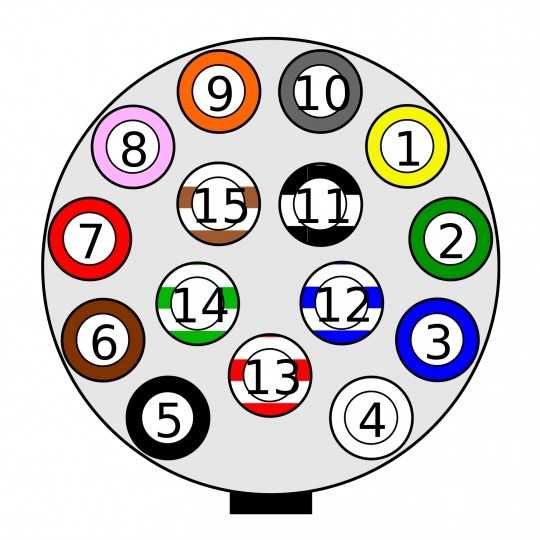 Схема 15-контактного разъема 24 В:
Схема 15-контактного разъема 24 В:
Представленный товар полностью произведен в Польше.В процессе производства использовались материалов высшего качества , а конечный продукт подвергался строгому контролю качества. Уровень исполнения не имеет себе равных по отношению к товарам, ввозимым из Китая или Тайваня.
SH HYBSZ – польский производитель электрических кабелей, спиральных кабелей и жгутов проводов. Он предлагает высококачественную продукцию, отвечающую ожиданиям клиентов во всем мире. Компания ориентируется на новые производственные решения с использованием современных технологических устройств.Благодаря наличию высокоразвитого завода готовой продукции компания поставляет на рынок запчасти для автомобилей, в частности грузовых автомобилей, а также для полуприцепов, прицепов и тягачей. Завод производит, среди прочего: спиральные кабели, пневматические кабели, вилки, розетки, аккумуляторные кабели и соединительные кабели.
{{'view.productComparisonBrowser.compareButton' | транс}} {% endif%}.Настройки файлов cookie
Здесь вы можете определить свои предпочтения в отношении использования нами файлов cookie.
Требуется для работы страницы
Эти файлы cookie необходимы для работы нашего веб-сайта, поэтому их нельзя отключить.
Функциональный
Эти файлы позволяют использовать другие функции веб-сайта (кроме тех, которые необходимы для его работы). Включив их, вы получите доступ ко всем функциям веб-сайта.
Аналитический
Эти файлы позволяют нам анализировать наш интернет-магазин, что может способствовать его лучшему функционированию и адаптации к потребностям Пользователей.
Поставщики аналитического программного обеспечения
Эти файлы используются поставщиком программного обеспечения, под которым работает наш магазин.Они не объединяются с другими данными, введенными вами в магазине. Целью сбора этих файлов является выполнение анализа, который будет способствовать разработке программного обеспечения. Вы можете прочитать больше об этом в политике использования файлов cookie Shoper.
Маркетинг
Эти файлы позволяют нам проводить маркетинговую деятельность.
.